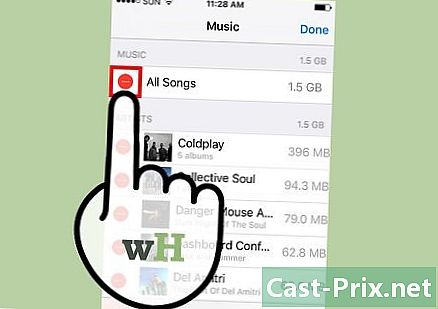Ako uložiť dokument do programu Microsoft Word
Autor:
John Stephens
Dátum Stvorenia:
21 Január 2021
Dátum Aktualizácie:
16 Smieť 2024

Obsah
V tomto článku: Uložte dokument programu Microsoft Word ako iný typ súboruReferencie
Dokument programu Microsoft Word môžete uložiť tak, že prejdete do ponuky „Súbor“ a potom kliknete na „Uložiť“. Ak máte špecifické kritériá publikovania alebo tlače, môžete použiť funkciu „Uložiť ako“ na uloženie dokumentu v inom formáte ako MS Word (napr. PDF). Ak chcete, aby program Word uložil vaše zmeny, vyžaduje sa uloženie dokumentu po dokončení úprav.
stupňa
Metóda 1 Uložte dokument programu Microsoft Word
- Skontrolujte, či je dokument otvorený. Ak chcete otvoriť MS Word, dvakrát kliknite na ikonu Word alebo na dokument programu Word.
-

Kliknite na kartu súbor. Táto karta sa nachádza v ľavom hornom rohu rozhrania programu Microsoft Word. -

zvoliť rekord alebo Uložiť ako. Ak vyberiete rekord na neuloženom dokumente budete presmerovaní do ponuky Uložiť ako.- Ak bol dokument už uložený, nebudete musieť vybrať umiestnenie zálohy (napríklad pracovnú plochu) alebo zadať názov súboru (existujúci súbor sa jednoducho aktualizuje).
-

Vyberte umiestnenie zálohy. Tento krok bude potrebný, ak vyberiete možnosť Uložiť ako, Aktuálne polohy sú Tento počítač a onedriveale môžete kliknúť aj na cestovné vyberte konkrétne miesto.- Ak sa rozhodnete Tento počítač, musíte vybrať podpriečinok (napríklad pracovnú plochu).
-

Dvakrát kliknite na umiestnenie zálohy. Budete presmerovaní na okno s názvom súboru. -

Zadajte názov súboru. V teréne Názov súboru, zadajte názov, ktorý chcete dať svojmu súboru. -

Kliknite na rekord. Váš súbor bude uložený na vybranom mieste zálohy. -

Pred zatvorením súboru skontrolujte, či bol váš súbor uložený. Ak je váš dokument na vybranom mieste zálohy, znamená to, že bol úspešne zaregistrovaný!
Metóda 2 Uložiť ako iný typ súboru
-

Skontrolujte, či je dokument otvorený. Program MS Word môžete otvoriť dvojitým kliknutím na ikonu Word alebo dvojitým kliknutím na dokument programu Word. -

Kliknite na Uložiť ako. Ak ste tento konkrétny dokument ešte neuložili, možnosť rekord vás presmeruje do okna Uložiť ako. -

Vyberte umiestnenie zálohy. pod Uložiť ako, vyberte Tento počítač alebo onedrive, Môžete tiež vybrať iné miesto kliknutím cestovné.- Ak kliknete na Tento počítačbudete si musieť zvoliť podpriečinok, napríklad pracovnú plochu.
-

Dvakrát kliknite na umiestnenie zálohy. Toto vás presmeruje na obrazovku „Názov súboru“. -

Zadajte názov súboru. Do poľa zadajte názov súboru, ktorý chcete použiť Názov súboru. -

Rozviňte pole typ. Z tohto poľa budete môcť vybrať typ súboru, do ktorého chcete dokument uložiť.- Dostupné typy súborov zahŕňajú PDF, webovú stránku a súbory kompatibilné s predchádzajúcimi verziami programu Word (napr. Word 1997-2003).
-

Kliknite na rekord uložte súbor. -

Pred zatvorením súboru skontrolujte, či bol uložený. Ak je váš súbor na vybranom mieste zálohy a je v určenom formáte, znamená to, že bol správne uložený!

- Upravovaný dokument môžete kedykoľvek uložiť stlačením ovládanie + S alebo kliknutím na ikonu diskety v pravom hornom rohu obrazovky.
- Ak dokument zatvoríte bez uloženia, program Word sa vás opýta, či chcete uložiť zmeny.
- Ak potrebujete získať prístup k dokumentu na rôznych platformách, vyberte možnosť OneDrive, keď ho uložíte pre prístup na telefón, tablet alebo počítač pripojený na internet.
- Ak zabudnete uložiť dokument pred ukončením programu Microsoft Word, bude mať za následok vymazanie dokumentu alebo vykonanie zmien existujúceho dokumentu.